Att smaka andra utan gamla emojis verkar tråkigt, eller hur? Både iOS och Android förbättrar de söta "smiley" -symboler tillgängliga för sina användare, medan Android var lite på senare tid att göra emojis än iOS. Men det betyder inte att du inte har åtkomst till emoji för Android.
Hur aktiverar jag emojis på Android? Hur får man iPhone-emojis på Android? Den här artikeln är förberedd för dig den hur man aktiverar emojis på Android och hur man får iPhone-emojis på Android.
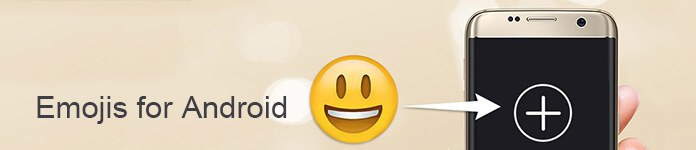
Android-användare kan hitta många sätt att få emojis på Android. För Android 4.1 och högre versioner är de flesta smarta telefoner initialt installerade med emoji-tillägg, vilket gör det möjligt för användare att använda "smiley" -symboler på all telefontekst som skickas till e-post eller e-post till andra.
steg 1Kontrollera om din Android-telefon kan läsa och lägga till emoji
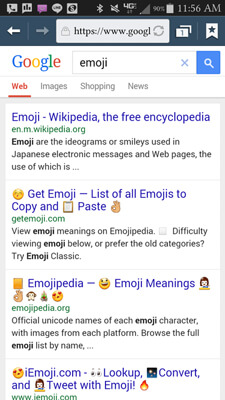
Om du inte är säker på om din enhet stöder Emojis eller inte, kan du helt enkelt starta webbläsaren och ange "emoji". Om din Android-telefon kan stödja och läsa emojis kan du se ett antal smiley-ansikten i sökresultatet.
steg 2Aktivera emoji-tangentbordet på Android
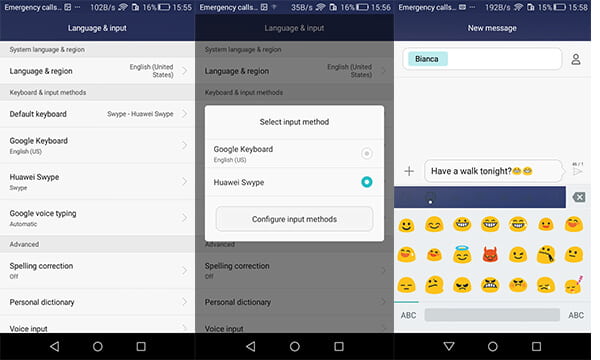
Ditt standardtangentbord kanske inte innehåller emojis trots att din Android stöder emojis. Hur kan du aktivera emoji-tangentbord? För Android 4.4 och senare versioner har många Android-smarttelefoner det vanliga Google-tangentbordet, som har emoji-funktioner. Gå till "Inställningar"> "Språk och inmatning"> "Standardtangentbord"> "Google-tangentbord".

Några bra eller roliga emojis kan hjälpa dig att bättre kommunicera med din familj eller vänner. Den här delen kommer att presentera dig med 3 fantastiska emoji-appar för Android för att erbjuda dig fler emojis att använda.
https://play.google.com/store/apps/details?id=com.bitstrips.imoji
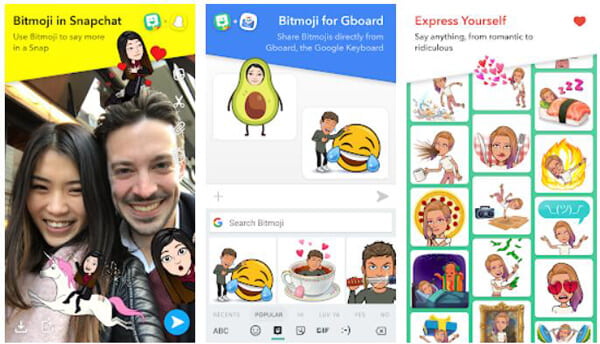
Om du vill göra dina egna personliga emojis, detta Bitmoji app kan vara ett bra val för dig. Med denna Android-emoji-app kan du skapa din digitala avatar och roliga emojis. Det fungerar bra med många sociala appar som Snapchat, Facebook Messenger och mer. Massor av klistermärken erbjuds för att hjälpa dig göra emojis du verkligen gillar.
https://play.google.com/store/apps/details?id=com.simejikeyboard
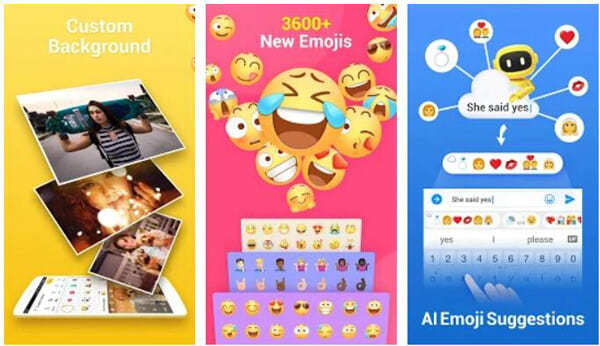
Facemoji Emoji-tangentbord är mer än bara en enkel emoji-app för Android. Det bär också många uttryckssymboler, GIF, klistermärken på den. Mer än 3600 emojis tillhandahålls för dig att välja mellan. Dessutom kan detta Facemoji Emoji-tangentbord hjälpa dig att krydda chattar i Facebook, Twitter, Instagram, WhatsApp och mer med lätthet.
https://play.google.com/store/apps/details?id=com.smart.color.phone.emoji
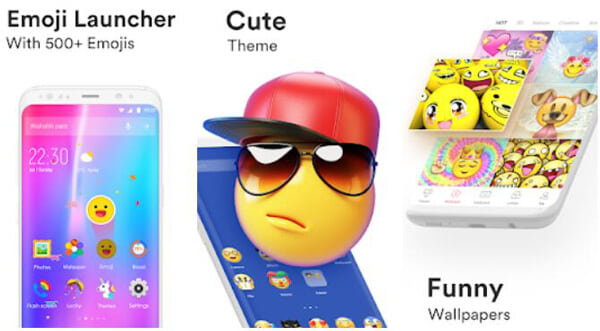
Emoji Launcher är en mycket populär Android-emoji-app som kan hjälpa dig att snabbt få nya emoji-stilar. Många trendiga emojis & klistermärken, teman, HD-tapeter och samtalsskärmsteman finns för dig. Du kan enkelt dela söta emojis och GIF med dina vänner. Dessutom kan du enkelt få många 3D-övergångseffekter.
Emojis ser annorlunda ut mellan olika telefoner. När du använder metoden i del 1 kommer du definitivt att ta reda på att smiley emoticons inte är lika samma som iPhone emojis. Vill du ha iPhone-emojis på Android? Hur kan du få iPhone-emojis på din Android-telefon? Fortsätt läsa.
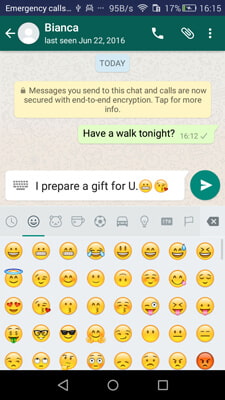
Egentligen kan du enkelt få iPhone-emojis på din Android-telefon genom att installera WhatsApp, det allestädes närvarande meddelandeprogrammet som använder samma emoji-tangentbord, oavsett om du använder iPhone eller Android-telefon. Med ett annat ord kan du använda iPhone-emojis på Android-telefonen via WhatsApp.
Ingen speciell installation eller rooting behövs, du laddar bara ner och installerar WhatsApp för Android från Google Play. Whatsapp emoji-tangentbord kan emellertid inte tillämpas i andra meddelandeappar, så du är garanterad att få iPhone-emojis på Android WhatsApp.

Egentligen kan du rota din telefon för att få iPhone-emojis på din Android, som behöver dig veta lite teknisk kunskap. Men detta kan vara det kompletta sättet att få iOS-stil emojis på Android-telefon. Den här metoden verkar lite riskabel. Det finns en potentiell risk när du börjar röra systemdata och rota din Android-telefon.
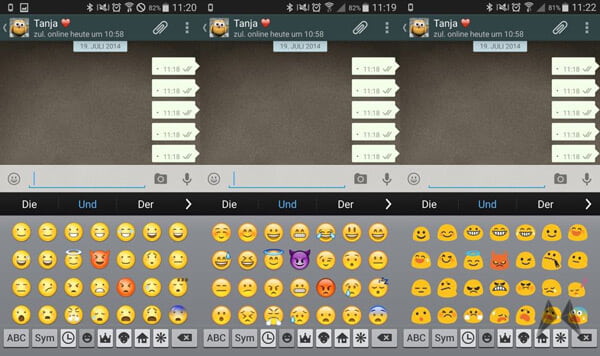
När du har lyckats rota enheten, vad du kan göra är att ladda ner och installera Emoji Switcher, en Emoji-app som kan ta plats för standard Android-emoji-design med iOS-emojis. När du startar Emoji Switcher kan den snabbt känna igen emojis som du använder och sedan låter dig välja de nya från dess meny.
Vill du inte rota din Android-telefon för att få iOS-emojis? Om du använder Samsung eller HTC smartphone kan FlipFonet 3 vara ditt val. FlipFont 3 är en sådan applikation i Google Play Butik som gör att du kan komma åt iPhone-emojis på Samsung och HTC istället för att rota.
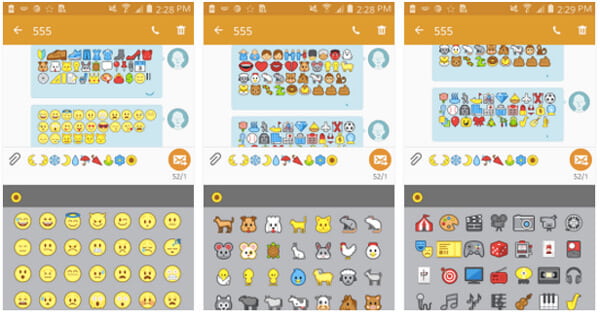
steg 1Ladda ner och installera FlipFont 3-applikationen först från Google lay-butiken.
steg 2För Samsung-användare navigerar du till "Inställningar"> "Display"> "Teckensnitt". För HTC-användare, gå till "Inställningar"> "Display och gester".
steg 3Välj Emoji Font 3 och tryck på "Done". Emoji Font 3 är i grunden ett teckensnittapplikation och emojis är en del av det. Men det har inte bara stor skillnad än den ursprungliga och det är knappast märkbart. Om du vill minimera den ändrade effekten i teckensnitt kan du alltid minska teckenstorleken.
steg 4Öppna nu tangentbordet i alla applikationer och använd iOS-emojis på Android. du kommer att se emojis som du använder är både iOS-emoji.
Den här metoden behöver ingen komplicerad rootingprocess och du kan hantera Samsung / HTC emojis med iPhone-stil emojis.
I den här artikeln diskuterar vi främst hur man aktiverar emojis för Android och hur man får iPhone Emojis på Android. Har dessa tips vettigt för dig? Läs förresten här om du är intresserad av hur man lägger till emoji-tangentbord till iPhone.